Cum de a schimba instrucțiunile dumneavoastră de imagine desktop
La prima vedere, problema modului de a schimba imaginea de pe desktop, este simplu de scandalos. Dar nu uita despre oamenii care, pentru prima dată în viața mea sa așezat la calculator și nu contează cât de vechi sunt - cinci sau cincizeci. Astăzi vom încerca pentru a sorta prin toate informațiile de pe un fundal de desktop personal schimbare de calculator în special pentru cei care au luat mouse-ul pentru prima dată.
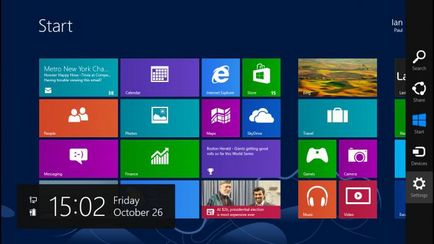
pregătire
Primul lucru de făcut înainte ca utilizatorul novice cum să folosească acest manual și să încerce să schimbe imaginea de pe desktop - este de a determina versiunea sistemului de operare. Mod de a schimba imaginea de fundal de pe desktop în oricare dintre ele la fel, dar diferite funcții pot fi apelate, fila controlează meniu.
Dacă nu știți versiunea de Windows instalat pe computerul personal, ar trebui să faceți următoarele.
- Vom găsi pe ecran pictograma „My Computer“ și faceți clic pe ea butonul din dreapta al mouse-ului.
- Mergem la meniul „Properties“.
- Suntem interesati de orice „sistem“ sub-tab.
- Găsim aspectul versiunii sistemului de operare.
- Dacă nu există nici o pictogramă de pe desktop „My Computer“, iar la intrarea în imaginea de meniu „Start“ apare în fața ta, așa cum se arată mai sus, atunci executați Windows 8.
ferestre 7+

Aceste sisteme de operare în mai multe moduri similare între ele dar diferă prea mult. Dacă utilizați „opt“, după ce ecranul de pornire cu „dale“ aveți nevoie pentru a merge la spațiul de lucru în sine. După aceea, toată acțiunea ambelor sisteme sunt aceleași.
- Pentru a schimba imaginea de pe desktop, faceți clic pe butonul din dreapta al mouse-ului pe orice spațiu liber al ecranului.
- În meniul care se deschide, găsiți și faceți clic pe „Personalizare“. Aici ar trebui să vedeți o fereastră cu gestionarea proprietăților desktop.
- Chiar în partea de jos a găsi paragraful „Fundal desktop“. Dați clic.
- În fereastra, avem nevoie pentru a selecta directorul în care se află imaginea necesară. Acestea pot fi existente în sistem în timpul de instalare fotografii și imagini, precum și propria dumneavoastră.
- Revista presei și specificați calea către directorul în care sunteți interesat de fotografiile noastre. Deschideți.
- După cum puteți vedea, toate imaginile sunt afișate în meniul de control. Trebuie doar să bifați căsuța din fața celor pe care doriți să le vedeți pe desktop, și specificați perioada de timp în care acestea vor fi schimbate.
Asta e tot ce știi cum să schimbe imaginea pe desktop nu este atât de dificil.

Nu este nevoie să fie un geniu pentru a înțelege că dezvoltarea nu este în tehnologie loc. Unele sisteme de operare sunt înlocuite cu altele, dar acest lucru nu înseamnă că versiunea anterioară să fie uitată. Dacă ați achiziționat un computer vechi cu mâinile, nu este exclus ca în revizuirea și a constatat că unul dintre sistemele mai vechi. Nimic în neregulă cu asta. Ele sunt mult mai stabile și mai convenabil noi. Cum pot schimba o imagine pe Windows XP sau Vista pe desktop?
- De fapt, metoda este exact la fel ca în cazul precedent. Ai nevoie să faceți clic pe butonul din dreapta al mouse-ului pe desktop, dar acum suntem interesați în sub-paragraful „ecranul Properties“, sau pur și simplu „Properties“.
- Ne întoarcem la fila „Desktop“.
- Aici puteți alege una dintre imaginile care au fost propuse pre-instalate pe sistem. Sau, făcând clic pe butonul „Browse“, puteți selecta pe cea dorită din colecție.
metode suplimentare
Există și alte metode, cum de a schimba fotografia de pe desktop. De exemplu, gadget-uri speciale (program) numit "DeskTop Wallpaper" și "SwapWall". Acestea includ toate caracteristicile de management pentru desktop care s-ar putea vedea pe sistemul de operare Windows 7, cu toate acestea, principalul lor avantaj este că acestea pot fi instalate pe sisteme de operare anterioare care nu au o schimbare automată a imaginii.

Sperăm că după citirea acestui articol, nu veți mai avea o chestiune de ceea ce aveți nevoie pentru a schimba imaginea de pe computerele desktop. Nu este la fel de dificil cum ar putea părea la prima vedere, utilizatorul fără experiență.
